[Jitsi Meet] 회의실 입장 시 음소거 기본 설정 Start muted

Jitsi Meet에서 사용자들의 회의실 입장 시 컴퓨터가 마이크를 인식하고 있다면 기본적으로 오디오가 켜진채로 접속이 되기 때문에 회의 중 불필요한 노이즈를 발생시키거나 통제가 되지 않을뿐더러 방장은 사용자가 입장할 때마다 Mute all 버튼을 눌러야할 것이다. 이러한 문제 발생으로 사용자들의 입장 시 기본적으로 마이크를 음소거 설정으로 제어하고자 한다. 물론 사용자는 마이크 버튼을 다시 클릭하면 음소거를 해제하여 대화가 가능하다.

방법에는 크게 두가지 방법이 있다.첫번째로는 파라미터를 이용하여 채팅방 입장 시 기본설정을 하는 것이고 이것은 채팅방 한개에 설정할 수 있으므로 생성하는 모든 채팅방에는 적용되지 않는다. 두번째 방법은 모든 채팅방에 동일하게 적용할 수 있는 방법이다. 아래의 방법으로 자신의 회의시스템에 맞게 정책을 수립해보자.
- 파라미터를 통한 채팅방 입장 시 설정
https://jitsi.hosting.server/meeting1#config.startWithAudioMuted=true위와 같이 config.startWithAudioMuted 파라미터를 통해 음소거 설정을 할 수 있다. 앞에 물음표(?)가 아닌 플래그먼트 샾(#)을 사용해야함에 주의하자. 또한 카메라를 사용하는 사용자가 있다면 카메라 또한 비설정으로 다음과 같이 제한할 수 있다.
https://jitsi.hosting.server/meeting1#config.startWithAudioMuted=true&config.startWithVideoMuted=true이 방법에는 방장이 위 주소를 알려주고 사용자들로하게끔 위 링크로 사용자를 초대하면 된다. 허나 이를 정상적으로 사용하면 좋겠지만 평소 사용하는 채팅방 이름으로 계속 생성한다면 그 사람들은 타이핑을 하여 들어오고 위 파라미터들은 철저히 무시될 것이다. 어딜가나 말썽꾸러기들이 있다.
- 시스템 설정
$ sudo vi /etc/jitsi/meet/jitsi.hosting.server-config.js모든 사용자들은 모든 채팅방에 접속 시 음소거 모드가 기본적으로 설정되어 있길 바라는 경우에는 운영서버의 위 경로 안에 호스트네임으로 된 config.js 파일을 확인해보면 주석처리된 아래 옵션을 찾을 수 있다.
startWithAudioMuted : false,필자가 처음 찾은 방법이었다. 딱 맞는 설정방법 같지만 버그(?)로 인해서 동작하지 않는다. 아래 링크로 찾아본 결과 특정 jitsi 2.0.5390-1 버전 이후부터 동작을 안하는 것 같다.
config.js: startWithAudioMuted/startWithVideoMuted values seem to be ignored · Issue #8429 · jitsi/jitsi-meet
Description: Setting startWithAudioMuted and startWithVideoMuted to true in config.js seems to be ignored after the update to Jitsi Meet 2.0.5390-1 (Jitsi deb repo) Steps to reproduce: Open browser...
github.com
$ dpkg -l | grep jitsi
ii jitsi-meet 2.0.7648-1 all WebRTC JavaScript video conferences
ii jitsi-meet-prosody 1.0.6447-1 all Prosody configuration for Jitsi Meet
ii jitsi-meet-web 1.0.6447-1 all WebRTC JavaScript video conferences
ii jitsi-meet-web-config 1.0.6447-1 all Configuration for web serving of Jitsi Meet
ii jitsi-videobridge2 2.2-22-g42bc1b99-1 all WebRTC compatible Selective Forwarding Unit (SFU)필자가 구축한 운영서버의 jitsi 버전을 확인해보았다. 상위버전으로 설정이 제대로 작동하지 않는 것 같다. 언제 해결이 된 버전이 나온다면야 좋겠지만 꽤 오랜시간동안 수정이 된 것 같지 않다.
다른 해결 방법은 방장을 제외한 뒤에 접속하는 사람들은 자동으로 음소거 설정을 하게 하는 방법이었다. 아래와 같이 설정하면 처음 들어온 사람만 마이크가 활성화되며, 두번째 사람부터는 자동으로 음소거 모드가 된다. 10으로 설정한다면 11번째 들어오는 사람부터 음소거가 될 것이다.
startAudioMuted: 1,
위 방법은 필자가 생각한대로 작동하였으나, 한가지 치명적인 오류를 초래하였는데 불특정 다수의 사운드가 들리지 않는 것이었다. 들리는 사람도 있고 안들리는 사람도 있었다. 아무래도 회의실 입장 시 충돌이 일어나는 것 같다. 이 문제를 해결하기 위해 입장 전 사용자가 자신의 이름 및 디바이스를 설정할 수 있도록 한다면 위와 같은 사운드 문제가 발생하지 않았다. 물론 마이크를 활성화한 상태로 들어간다해도 startAudioMuted 설정으로 인해 자동으로 비활성화가 된다.
prejoinConfig: {
// When 'true', it shows an intermediate page before joining, where the user can configure their devices.
// This replaces `prejoinPageEnabled`.
enabled: true,
// // Hides the participant name editing field in the prejoin screen.
// // If requireDisplayName is also set as true, a name should still be provided through
// // either the jwt or the userInfo from the iframe api init object in order for this to have an effect.
// hideDisplayName: false,
// // List of buttons to hide from the extra join options dropdown.
// hideExtraJoinButtons: ['no-audio', 'by-phone'],
},또는 아래와 같이 간단하게 설정할 수 있다.
prejoinPageEnabled: true,그래서 startAudioMuted + prejoinPageEnabled 두가지 옵션을 적용하여 해결할 수 있다.

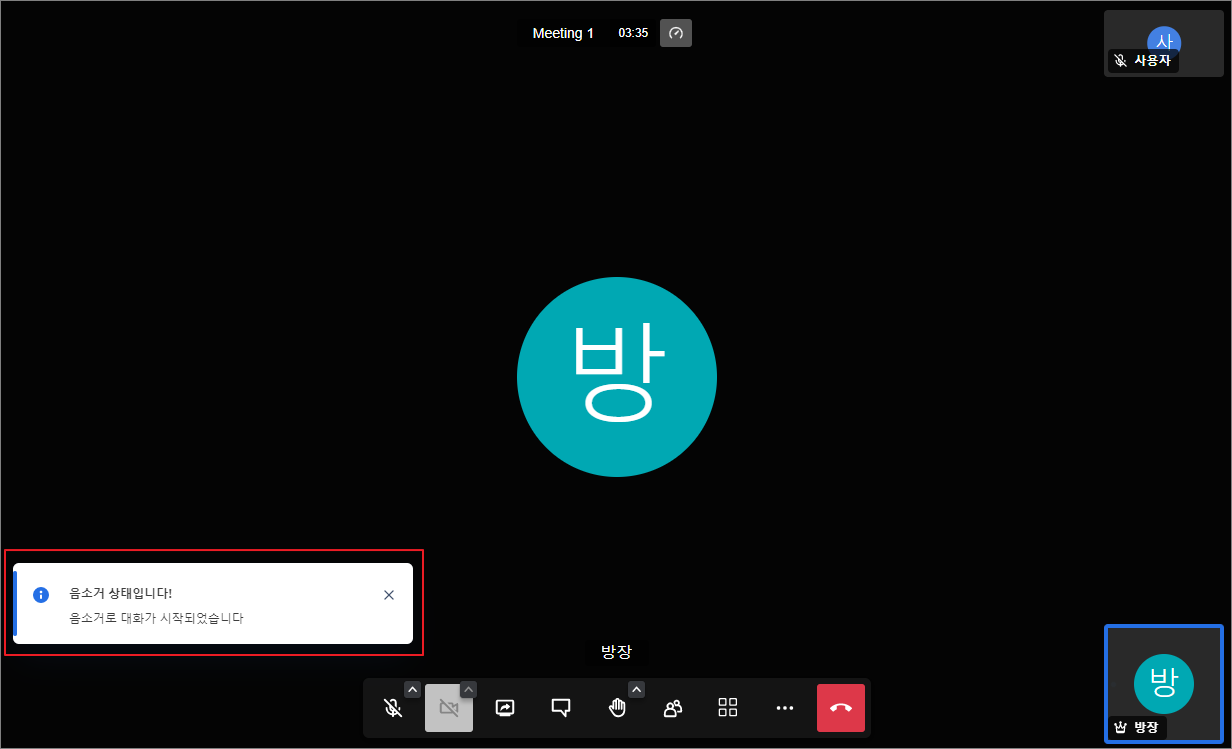
'Open Source Solution > Jitsi Meet' 카테고리의 다른 글
| 무료 화상회의 Jitsi Meet 개발환경 구축(6) - 빌드 및 배포 (0) | 2022.09.13 |
|---|---|
| 무료 화상회의 Jitsi Meet 개발환경 구축(5) - 프론트엔드 커스터마이징 (0) | 2022.09.13 |
| 무료 화상회의 Jitsi Meet 개발환경 구축(4) - 윈도우 환경을 위한 makefile의 수정 (1) | 2022.09.08 |
| 무료 화상회의 Jitsi Meet 개발환경 구축(3) - 웹 서비스 구동 (0) | 2022.09.06 |
| [Jistsi Meet] npm install 시 에러 unable to verify the first certificate (0) | 2022.09.05 |




댓글